Il peut arriver un moment où vous avez un répertoire auquel vous ne voulez que certaines personnes accèdent. Cela peut être fait de différentes manières, par exemple via le fichier .htaccess. Ou d'autres méthodes en fonction de votre panneau de contrôle. Ce guide décrira comment cela peut être fait via votre interface cPanel.
Où trouver l'option dans le gestionnaire de fichiers de cPanel
Le moyen le plus simple de localiser l'option de protection par mot de passe de vos fichiers ou dossiers est dans le gestionnaire de fichiers de cPanel.
Connectez-vous à votre cPanel.
Une fois connecté, accédez au Gestionnaire de fichiers icône dans l'interface cPanel. Par défaut, cela devrait être situé près du haut de la page.
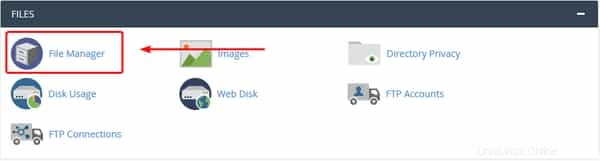
Une fois dans le Gestionnaire de fichiers, vous voudrez naviguer dans le dossier que vous souhaitez protéger par mot de passe. Une fois trouvé, vous pouvez Clic droit sur le fichier et choisissez Protection par mot de passe parmi les options.
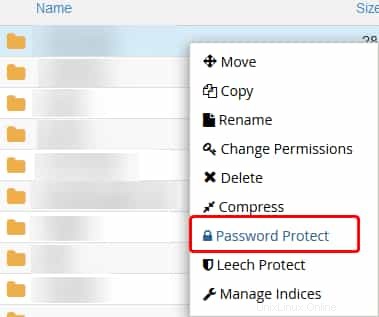
Après avoir cliqué sur cette option, vous serez redirigé vers le Directory Privacy page, à partir de laquelle vous pouvez suivre les étapes ci-dessous.
Où trouver l'option dans l'interface de cPanel
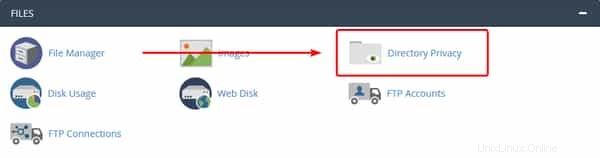
Une autre façon d'accéder à Directory Privacy la page proviendrait du Directory Privacy icône dans cPanel. Cela sera situé dans les Fichiers section, qui par défaut, devrait être près du haut de votre cPanel.
En cliquant sur cette icône, vous accéderez à la page nécessaire pour configurer les autorisations de dossier pour un répertoire. Une fois là-bas, vous pouvez continuer avec les instructions ci-dessous sur la configuration d'un dossier protégé par mot de passe.
Mot de passe protégeant un dossier dans cPanel.
Si vous n'aviez pas sélectionné de répertoire dans le gestionnaire de fichiers, vous en sélectionneriez un ici. Vous pouvez accéder à l'intérieur des dossiers en appuyant sur l'icône du dossier à gauche du nom du dossier. Cliquer sur le nom du dossier lui-même le sélectionnera pour la protection par mot de passe.
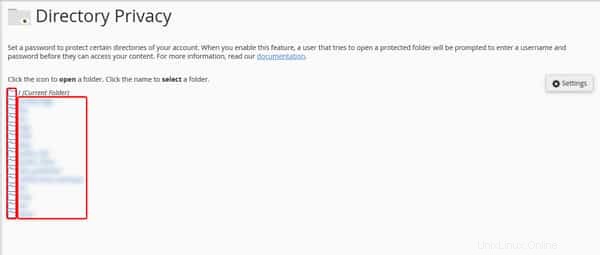
Une fois que vous avez sélectionné le dossier que vous protégerez par mot de passe, vous voudrez l'ajouter en tant que répertoire protégé par mot de passe. Et ajoutez un utilisateur au répertoire pour l'accès.
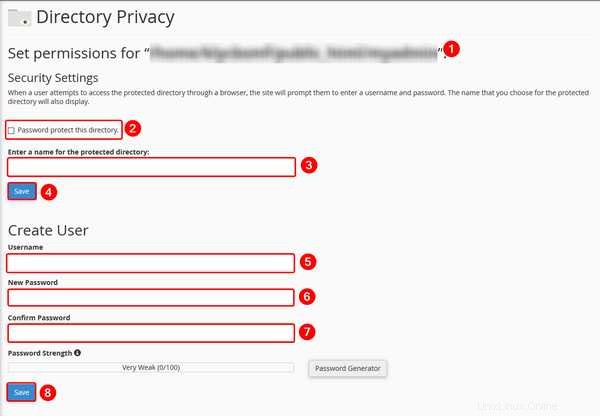
- Assurez-vous que le répertoire que vous avez sélectionné est nommé ici. De cette façon, vous ne bloquez pas l'accès au mauvais répertoire.
- Une fois que vous aurez confirmé le nom du dossier, vous devrez cocher cette case afin que la protection par mot de passe soit activée pour le dossier ci-dessus.
- Vous saisirez ici un nom convivial qui pourra être utilisé pour identifier votre dossier. Tels que "test uniquement" ou "accès privé".
- Cliquez sur Enregistrer bouton pour enregistrer cela dans cPanel. Par défaut, il bloquera désormais tous les accès (jusqu'à ce qu'un nouvel utilisateur soit créé ci-dessous)
- Maintenant, pour créer l'utilisateur qui aura accès. Mettez le nom d'utilisateur avec lequel vous voulez qu'ils se connectent. (Vous pouvez également ajouter d'autres utilisateurs à ce dossier ultérieurement, en répétant ces étapes)
- Saisissez un mot de passe pour que l'utilisateur se connecte au répertoire.
- Confirmez le mot de passe à utiliser en le ressaisissant ici.
- Cliquez sur Enregistrer bouton, qui permettra à cet utilisateur de se connecter pour accéder à ce répertoire.
Une fois cela fait, chaque fois que quelqu'un tentera d'accéder au dossier à partir de son navigateur, il sera invité à entrer un nom d'utilisateur et un mot de passe. Si c'est correct, cela leur permettra d'accéder aux fichiers et au contenu du site que vous y avez.
Si vous avez des questions ou souhaitez obtenir de l'aide, veuillez nous contacter via le chat en direct ou en soumettant un ticket auprès de notre équipe d'assistance technique.